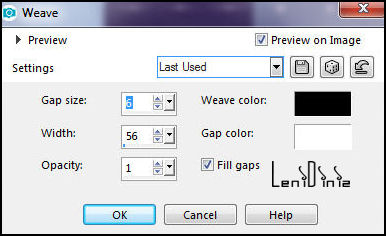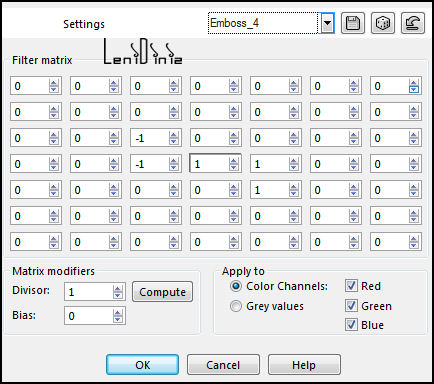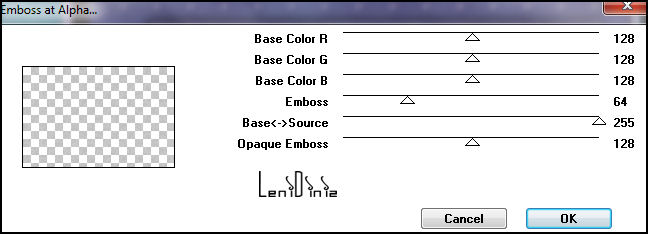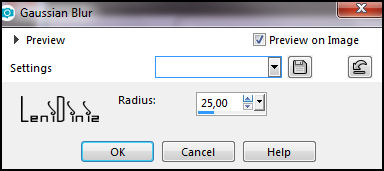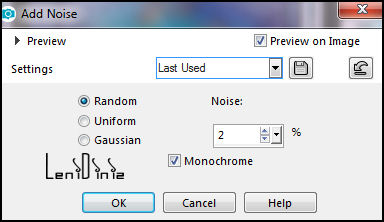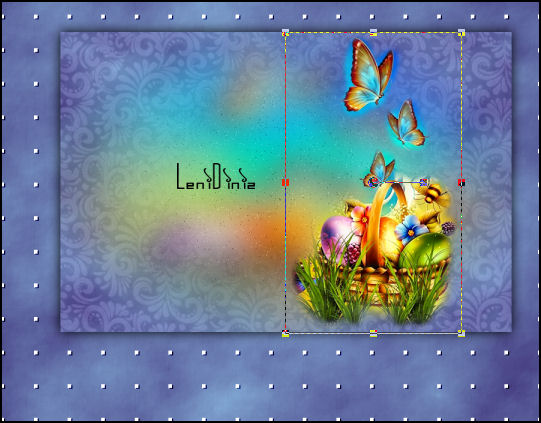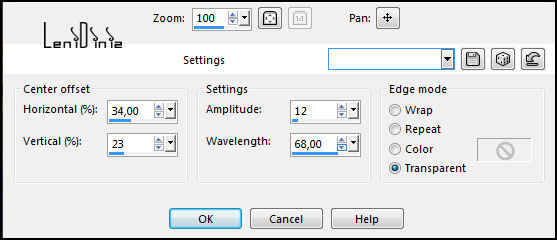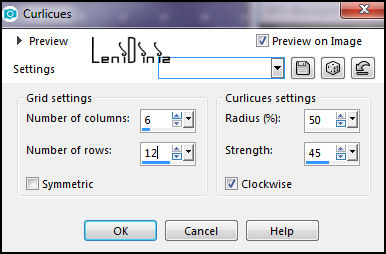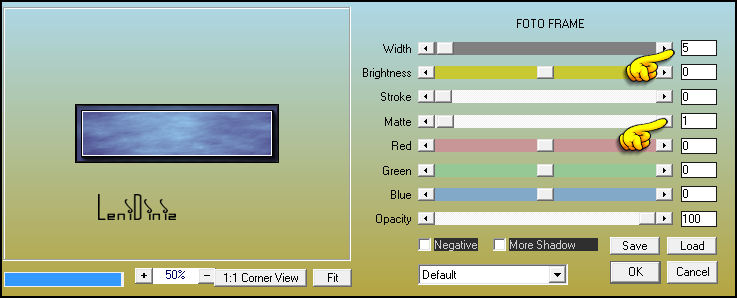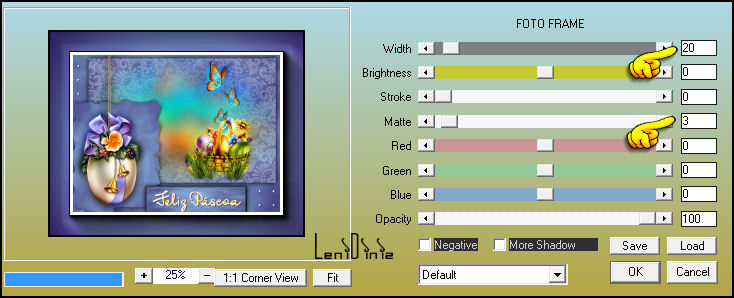|
TRADUÇÕES: Obrigada aos nossos Tradutores ~~~~~~~~~~
Este Tutorial foi escrito por Leni Dniz, qualquer
semelhança é mera coincidência. ~~~~~~~~~~
MATERIAL: Nota: Disponibilizei alguns Tubes de Páscoa, clique no OVO:
PLUGINS:
TUTORIAL
01- Abra os materiais no PSP. Duplique e feche os originais. Ative a cópia do AlphaChannel_FelizPascoa_byLeni Pintar com um gradiente Sunburst, formado pelas cores do Foreground e Background: Reapets: 0 - Invert: Marcado - Center Point H/V: 50 - Focal Point H/V: 50
03- Effects > Texture Effects > Weave:
07- Effects > User Defined Filter: Emboss 4
08- Effects > 3D Effects > Drop Shadow: 0, 0, 100, 30 color #000000
09- Layers > New Raster Layer. Ative a cópia do Decor_FelizPascoa_byLeni. Edit > Copy. No trabalho... Edit > Paste into Selection.
10- Layers > Properties > General > Blend Mode > Luminance (L)
11- Effects > Plugin > Mura's Seamless > Emboss at Alpha: Default
12- Layers > New Raster Layer. Ativar a cópia do arquivo LeniDiniz-23pascoa Edit > Copy. No Trabalho... Edit > Paste Into Selection. 13- Adjust > Blur > Gaussian Blur: 25
14- Adjust > Add/Remove Noise > Add Noise:
15- Selections > Select None.
16- Ativar a cópia do arquivo LeniDiniz-23pascoa. Edit > Copy. No trabalho... Edit > Paste as New Layer. Image > Resize: 62% Adjust > Sharpness > Sharpen. Posicionar conforme o modelo:
17- Layers > New Raster Layer. Selections > Load/Save Selections > Load Selection from Alpha Channel > leni#2 Pintar com o gradiente em uso:
18- Effects > Plugins > Mura's Meister > Cloud:
19- Effects > User Defined Filter: Emboss 4
20- Effects > 3D Effects > Drop Shadow: 0, 0, 100, 30 color #000000 Selections > Select None.
21- Effects > Distortion Effects > Ripple:
22- Effects > Distortion Effects > Curlicues:
23- Ativar a cópia do arquivo LeniDiniz-28pascoa. Edit > Copy. No trabalho... Edit > Paste as New Layer. Adjust > Sharpness > Sharpen. Effects > 3D Effects > Drop Shadow à sua escolha. Posicionar conforme o modelo:
24- Layers > New Raster Layer . Selections > Load/Save Selections > Load Selection from Alpha Channel > leni#3 Pinta com o gradiente em uso:
25- Effects > Plugins > Mura's Meister > Cloud:
33- Effects > Plugins > AAA Frames > Foto Frame:
|




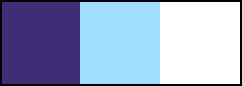
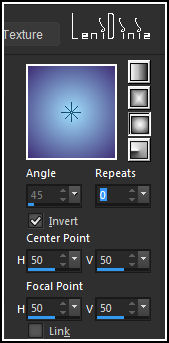
meister_cloud.jpg)